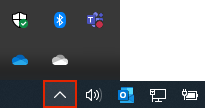Ja neredzat nevienu OneDrive ikonu, iespējams, ka ikonas ir pārvietotas no uzdevumjoslas paziņojumu apgabala, vai pakalpojums OneDrive nedarbojas.
Windows datorā paziņojumu apgabalā uzdevumjoslas labajā malā vajadzētu redzēt baltu vai zilu OneDrive mākoņa ikonu.
Iespējams, ir jānoklikšķina uz bultiņas Rādīt paslēptās ikonas
Ja ikona paziņojumu apgabalā nav redzama, iespējams, ka OneDrive nedarbojas.
Atlasiet Sākt, meklēšanas lodziņā ierakstiet OneDrive un pēc tam meklēšanas rezultātos noklikšķiniet uz OneDrive.
Svarīgi!: Lai saņemtu jaunākos līdzekļus un labojumus, lejupielādējiet un instalējiet jaunāko programmas OneDrive bez maksas.
Mac datorā OneDrive mākoņa ikonas tiek rādītas augšējā izvēļņu joslā. Ja izvēļņu josla nav redzama, iespējams, jums ir jāpielāgo vispārīgās preferences. Papildinformāciju skatiet Apple atbalsta dienestā.
Ja ikona nav redzama izvēļņu apgabalā Status, iespējams, ka OneDrive nedarbojas:
-
Atrodiet OneDrive savā lietojumprogrammu mapē.
-
Ar peles labo pogu noklikšķiniet uz OneDrive un atlasiet Rādīt pakotnes saturu.
-
Pārlūkojiet līdz Saturs > mape Resursi.
-
Veiciet dubultklikšķi uz ResetOneDriveApp.command (vai ResetOneDriveAppStandalone.command, ja izmantojat savrupu lietojumprogrammu).
-
Startējiet OneDrive un pabeidziet iestatīšanas procesu.
Svarīgi!: Lai saņemtu jaunākos līdzekļus un labojumus, lejupielādējiet un instalējiet jaunāko programmas OneDrive bez maksas.
|
|
Sazināties ar atbalsta dienestu Lai saņemtu palīdzību saistībā ar jūsu Microsoft kontu un abonementiem, apmeklējiet Konta & norēķinu palīdzība. Lai saņemtu tehnisko atbalstu, dodieties uz Sazināties ar Microsoft atbalsta dienestu, ievadiet problēmu un atlasiet Palīdzības saņemšana. Ja jums joprojām ir nepieciešama palīdzība, atlasiet Sazināties ar atbalsta dienestu, lai maršrutētu uz labāko atbalsta opciju. |
|
|
|
Administratori Administratoriem jāskata Palīdzību OneDrive administratoriem,, OneDrive tehnoloģijas kopiena vai jāsazinās ar Microsoft 365 darbam atbalsta dienestu. |